电脑win11显卡设置怎么进去
最近有很多都小伙伴安装windows11的系统来使用,但是不知道Win11显卡设置怎么进去,那么win11显卡设置怎么操作呢?今天小编就和大家具体说说win11显卡设置进入步骤。
工具/原料:
系统版本:windows 11系统
品牌型号: 联想小新Air 13 Pro
方法/步骤:
win11显卡设置进入步骤:
1、首先点击打开“设置”。
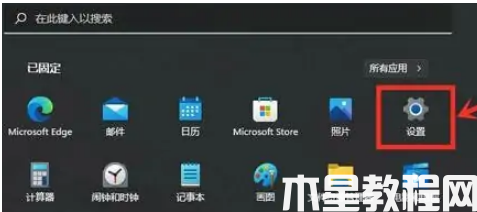
2、点击左侧栏“游戏”,进入“游戏模式”即可。
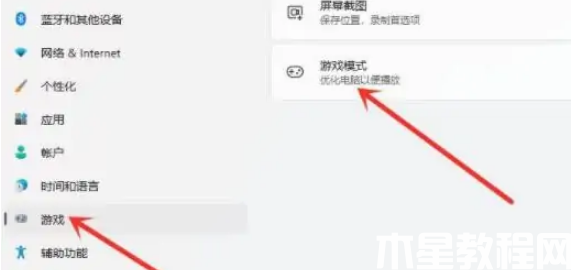
3、点开相关设置下的“图形”即可。
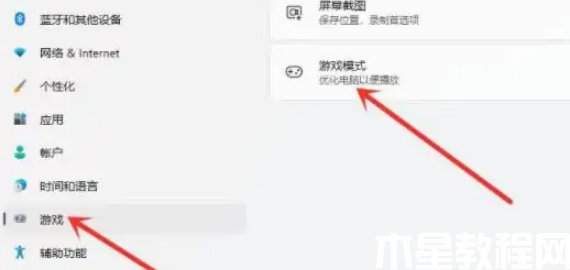
4、接着在文件资源管理器里找到自己想玩的游戏或者软件。
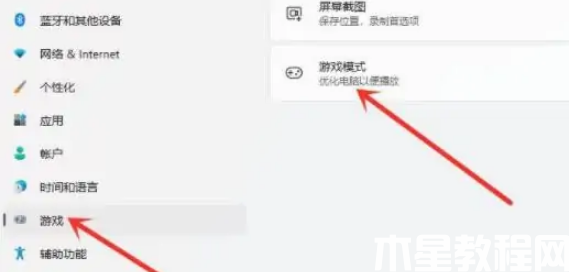
5、添加完成之后,点击它,点击“选项”。
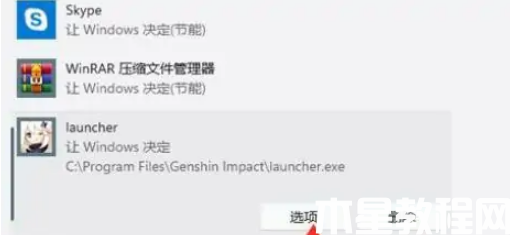
6、在图形首选项中点击“高性能”并点击保存就可以啦。
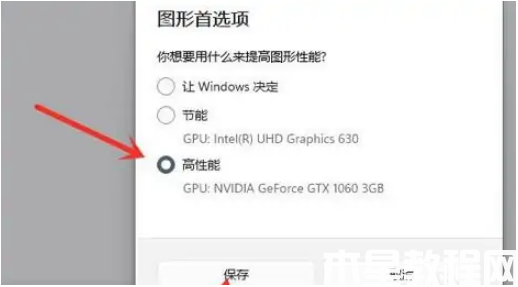
总结:
1、首先打开“设置”。
2、点击左边栏“游戏”,进入“游戏模式”。
3、点击相关设置下的“图形”。
4、在文件资源管理器里找到想玩的游戏或软件。
5、添加完成之后,点击它,点击“选项”。
6、在图形首选项中点击“高性能”并点击保存就可以啦。
版权声明:
本站所有文章和图片均来自用户分享和网络收集,文章和图片版权归原作者及原出处所有,仅供学习与参考,请勿用于商业用途,如果损害了您的权利,请联系网站客服处理。







